PDF文件怎么加密?PDF是我们日常办公中最常用的文档格式 。与其他文档格式相比,PDF具有跨平台阅读、不易编辑、安全性高等特点 。在使用过程中,为了保证PDF文档内容的安全,我们经常对PDF文档进行加密,这也是保护PDF文档隐私和版权的方法之一 , 说到这里就有些小伙伴不了解加密怎么操作,下面就给大家分享两种方法 。

方法一:使用“飞转PDF转换器”
①.首先进入这款转换工具,在右侧“PDF操作”列表中找到“PDF加密”,接着在左侧虚线范围内点击“选择PDF文件”或者将文件拖入到此处添加 。
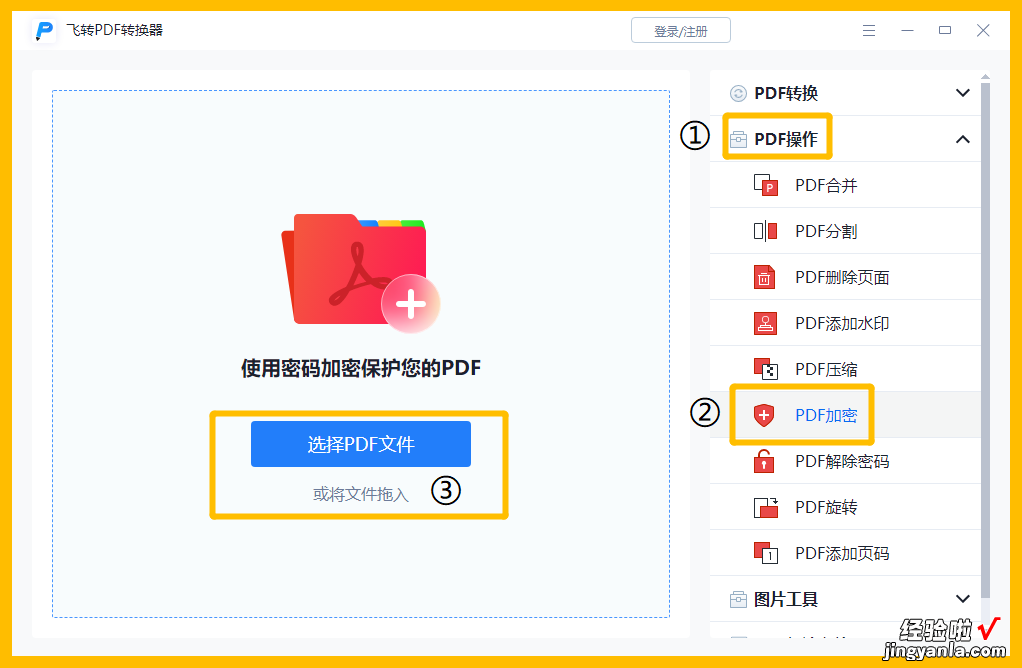
②.文件添加进来之后 , 在右侧输入需要设置的密码 , 在设置完成之后点击右下角“开始转换”按钮完成操作 。
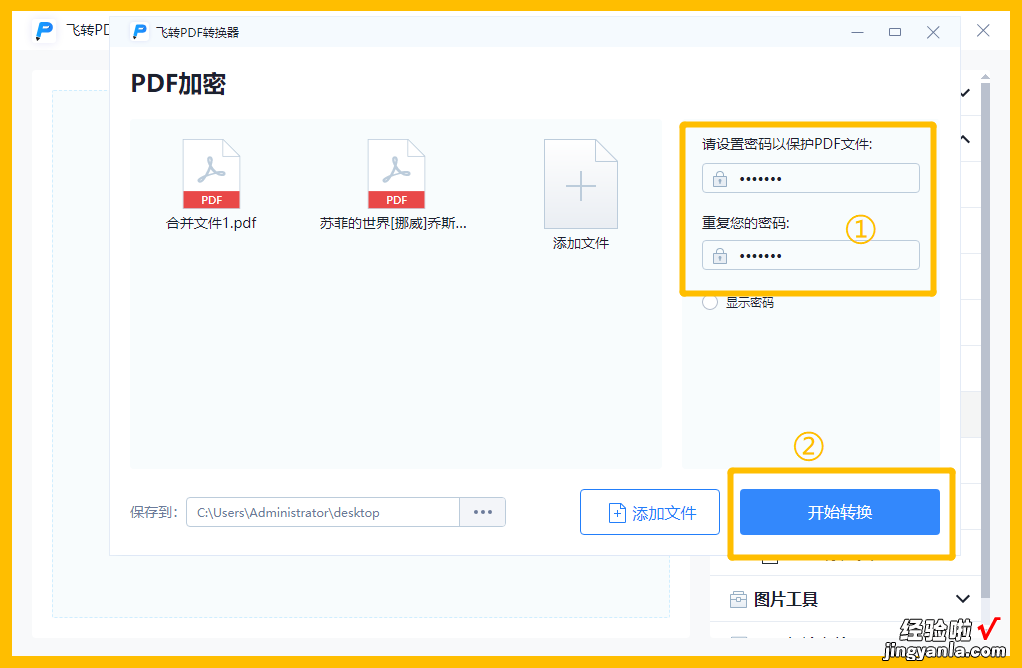
【PDF文件怎么加密?两种妙招学习一下】方法二:使用“迅捷PDF转换器”
①.打开这款工具,在上方功能栏中选择“PDF操作”,在左侧列表可以看到功能有拆分、合并、加密、解锁密码、删除页面等 。这里选择“PDF加密”功能,进入功能界面后,点击“添加文件”或“添加文件夹”按钮进行导入 。
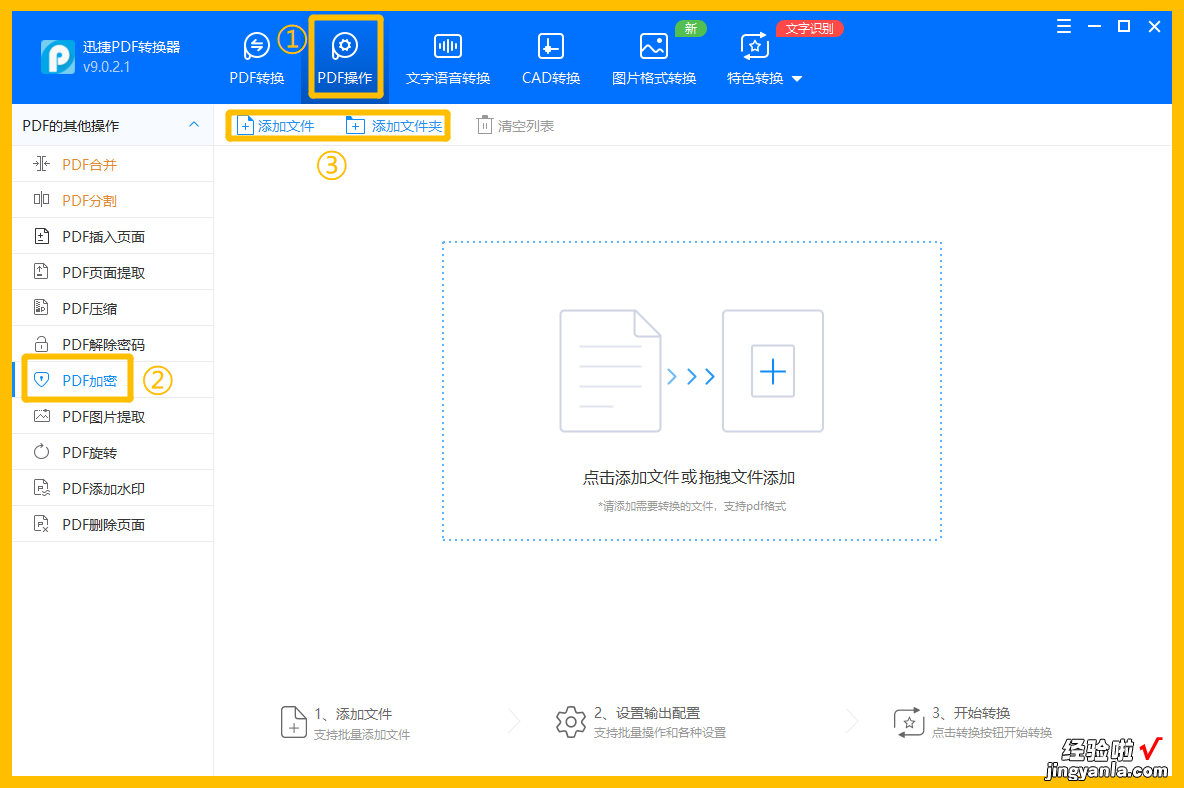
②.添加需要加密的文件后,在左下角点击“统一管理”,然后在弹出的窗口输入密码 , 点击确定就可以了 , 我们可以把设置同样密码的文件批量添加 。设置完成后点击右下角“开始转换”按钮完成 。
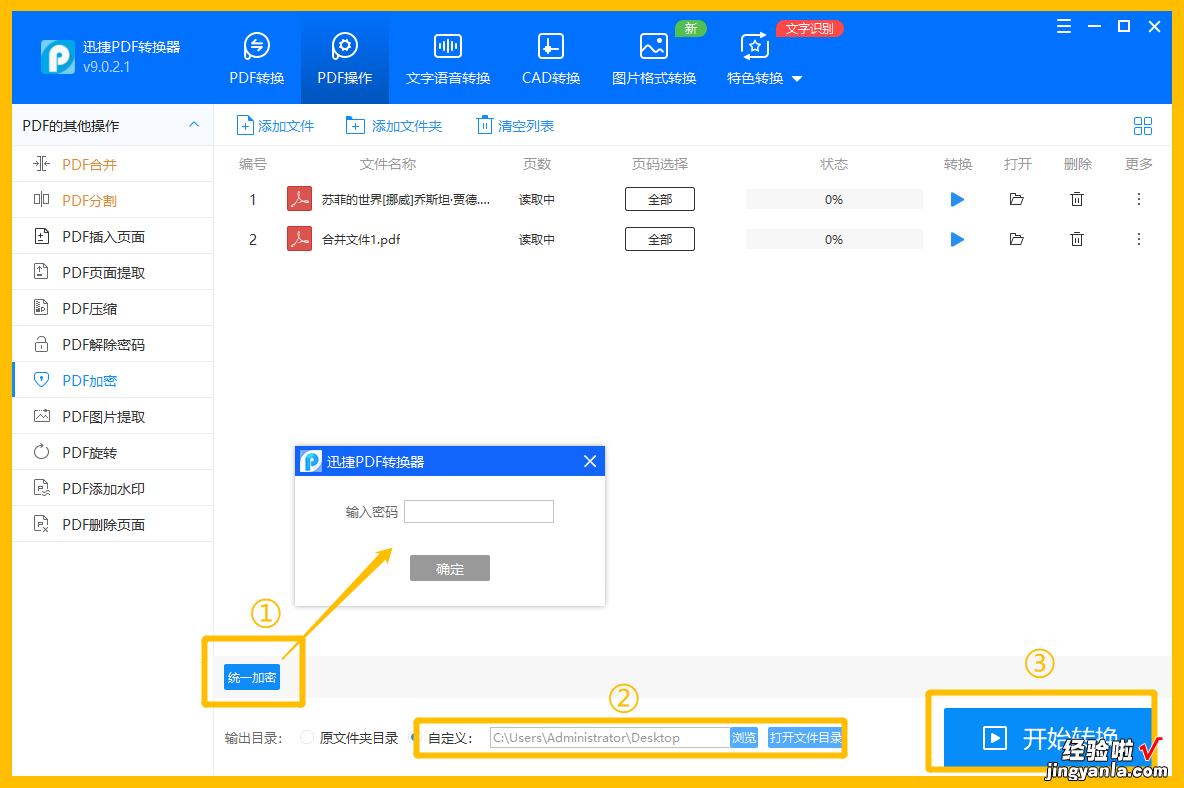
以上内容就是对PDF文件怎么加密的两种方法介绍,小伙伴们了解了PDF加密如何操作吗?如果你们还有其他好用的方法欢迎在评论区留言分享~
